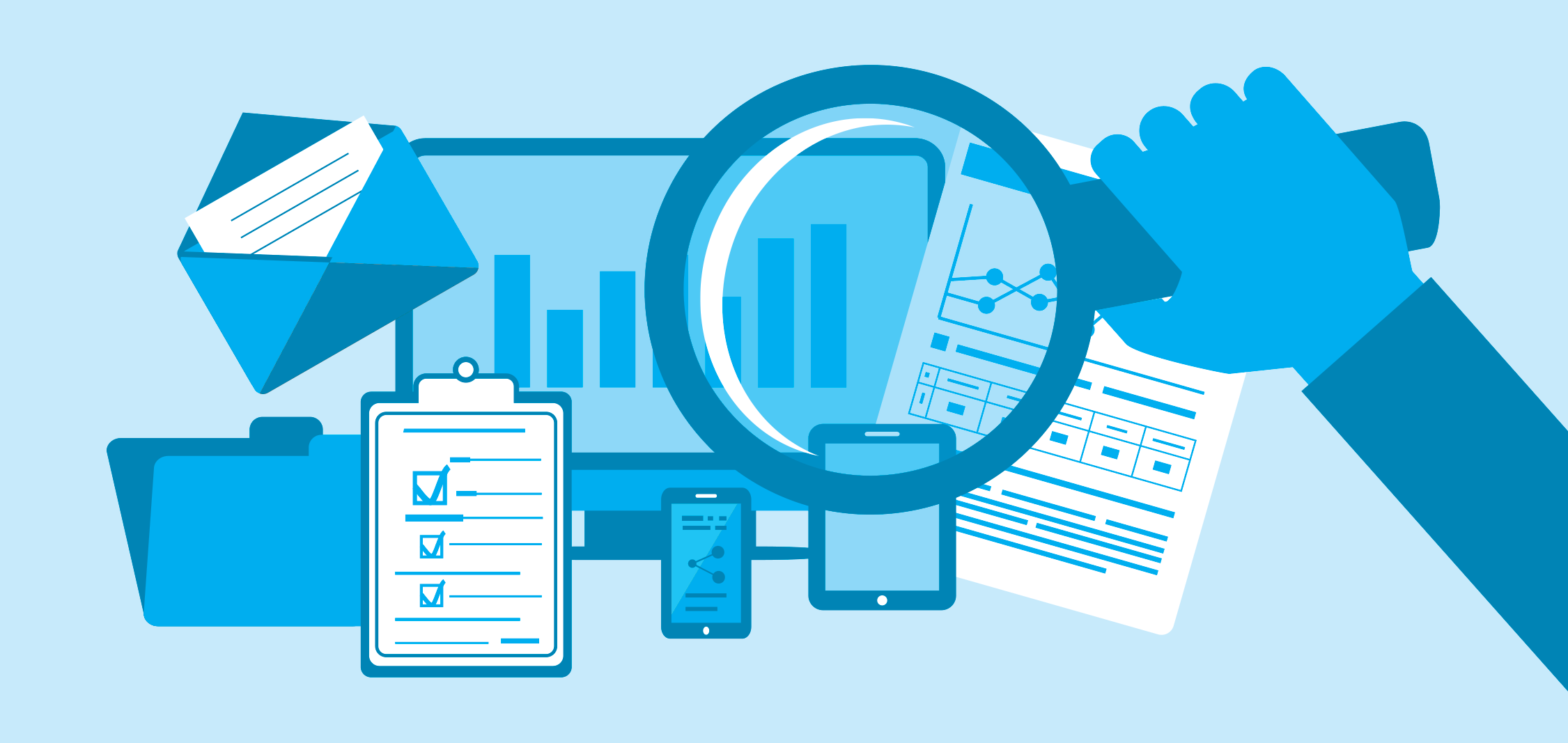Tutorial Remote Desktop di Ubuntu
Tutorial Remote Desktop di Ubuntu – Pada kesempatan ini saya akan mencoba berbagi informasi tentang bagaimana melakukan remote desktop dari PC/laptop dengan OS ubuntu ke PC/Laptop dengan OS Windows. Pada kesempatan ini saya berasumsi bahwasanya di PC/Laptop windows yang ada gunakan sudah mendukung remote desktop (remote desktop sudah dienable, user dan password sudah diset serta IP atau domainnya bisa diping tidak terblok oleh firewall) jika hal ini belum silahkan anda setting terlebih dahulu dan pastikan sudah berfungsi dengan baik di sisi windowsnya karena di sini saya hanya akan membahas di sisi PC/Laptop yang ber OS ubuntu desktop.
Tutorial Remote Desktop di Ubuntu
Di sini saya menggunakan aplikasi yang bernama remmina yang berfungsi sebagai remote desktop client yang nantinya kita install di PC/Laptop dengan OS ubuntu. Caranya cukup mudah yaitu sebagai berikut :
1. Pilih dan click menu ubuntu software, kemudian search remmina, kemudian pilih dan click tombol install seperti gambar berikut ini dan tunggu hingga selesai install :

2. Jika sudah selesai install aplikasi remminanya, masuk ke menu Aplications lalu search remmina, jika sudah ketemu lalu double click, kemudian pilih dan click tombol new untuk menambahkan mesin yang nantinya akan kita remote, silahkan isi form yang dibutuhkan seperti gambar berikut ini :
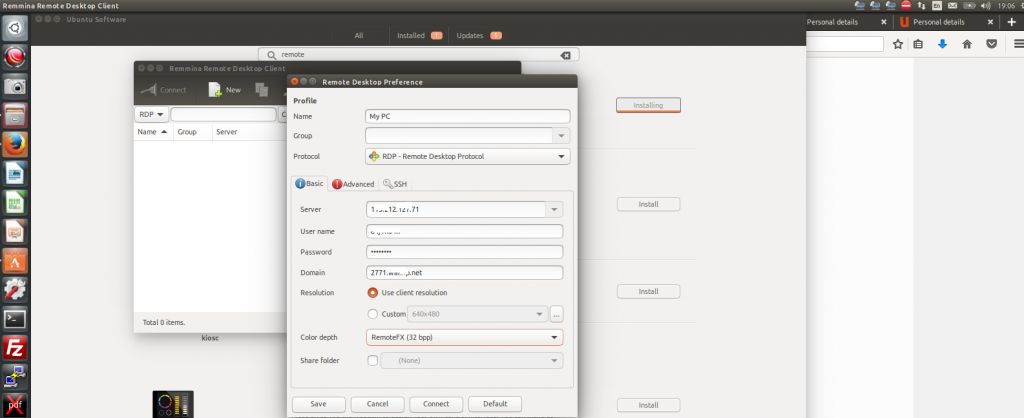
Jika sudah silahkan tekan tombol save,
3. Kemudian jika semua berjalan lancar maka tampilannya akan seperti berikut ini :

Jika hendak melakukan remote tinggal click list yang telah kita tambahkan tadi kemudian pilih dan tekan tombol Connect yang berada di atas (yang sejajar dengan new, edit, delet, etc) dan jika berhasil kita remote makan tampilannya akan seperti berikut ini :
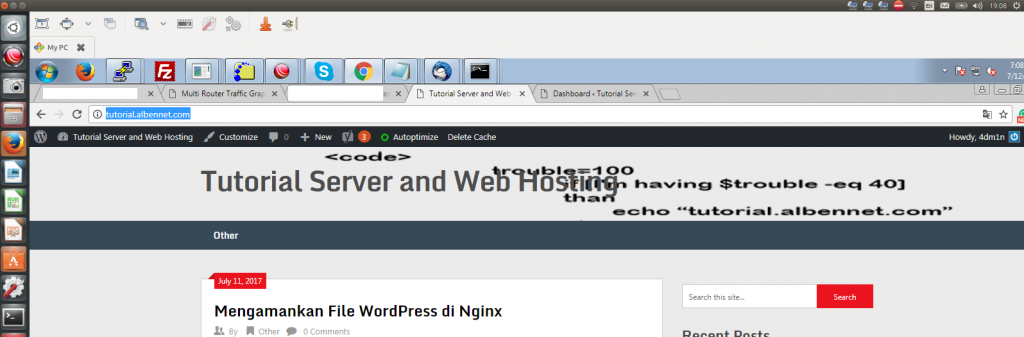
Selamat, sampai di sini kita telah berhasil melakukan remote desktop dari Ubuntu ke Windows.
Sekian tutorial singkat ini dan semoag bermanfaat selamat mencoba dan semoga berhasil.